L'effacement de l'historique de votre navigateur le supprime-t-il vraiment?

Vous passez un peu de temps sur le Web, fermez votre navigateur et effacez votre historique Internet. Mais votre historique est-il vraiment supprimé, et y a-t-il un moyen de savoir quels sites vous avez visités? Lisez la suite pour voir plusieurs façons de récupérer l'historique de votre navigateur supprimé
Récupérer des fichiers supprimés
L'historique de votre navigateur est stocké comme tout le reste sur votre ordinateur, sous forme de fichier (ou de collection de fichiers). Effacer l'historique de votre navigateur supprime simplement ces fichiers de votre disque dur. Nous avons rédigé un guide sur la récupération des fichiers supprimés qui peuvent être utilisés pour récupérer le cache de votre navigateur. vous avez juste besoin de savoir où le cache de votre navigateur est stocké.
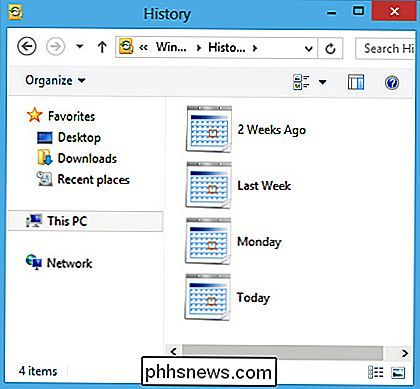
Internet Explorer: C: Utilisateurs
Mozilla Firefox: C: Users Google Chrome: C: Utilisateurs Dans tous ces répertoires, remplacez Votre ordinateur utilise des serveurs DNS pour résoudre les noms d'hôtes en adresses IP. dans votre cache DNS. Lorsque vous effacez l'historique de votre navigateur, votre cache DNS n'est pas touché Pour afficher la liste des recherches de site Web en cache pour votre système: Ouvrez une invite de commande en tapant "cmd" dans le menu Démarrer. , lancez cette commande: ipconfig / displaydns Tout d'abord, votre navigateur n'est pas seule chose qui peut entraîner la mise en cache d'une recherche DNS. Mises à jour d'application, messagerie instantanée, jeux vidéo, et à peu près tout programme que vous pouvez penser à ce que se connecte à Internet va utiliser DNS pour rechercher des noms d'hôtes. Lorsque cela est fait, il est ajouté au cache de la même manière que si le navigateur accédait au site. Pour voir cela dans l'action, essayez d'envoyer un ping à un site Web que vous n'avez pas visité récemment, puis consultez votre cache DNS ping bing.com ipconfig / displaydns Le deuxième inconvénient de cette approche est que vous ne saurez jamais les pages spécifiques Effacer le cache DNS Après avoir vu à quel point il est facile d'inspecter le cache DNS de quelqu'un, vous vous demandez probablement comment l'effacer. Chaque fois que votre ordinateur est redémarré, le cache sera effacé. Sinon, vous pouvez exécuter cette commande dans l'invite de commande: ipconfig / flushdns Explorez les paramètres de votre routeur ou consultez le manuel pour savoir si vous avez la possibilité d'enregistrer les connexions, et comment l'activer. Une fois activé, vous pouvez voir le journal pour voir toutes les connexions établies - vous voudrez filtrer en sortant. Chaque connexion à votre routeur va être listée dans ce journal, donc il peut y avoir une tonne d'informations (beaucoup d'informations non pertinentes), et le journal peut devenir très énorme très rapidement. Dans cet exemple, le routeur ne résout pas les adresses IP en noms d'hôte. Une recherche rapide sur Internet révèle que cette adresse IP appartient à How-To Geek, donc nous pouvons en déduire que notre ordinateur a accédé à ce site. Ce qui ne marche pas Utiliser la restauration du système En utilisant trois navigateurs différents, nous sommes allés sur différents sites Web, puis nous avons créé un point de restauration. De là, nous avons effacé l'historique et procédé à une restauration du système, dans l'espoir de retrouver l'historique que nous venions de supprimer. Pas de dés. L'historique de navigation n'a été récupéré pour aucun des trois principaux navigateurs que nous avons testés: Internet Explorer, Firefox et Chrome. Ceci est considéré comme la méthode de référence dans la majorité des sites Web et des forums, mais ce n'était qu'une grosse perte de temps quand nous l'avons essayé. Fichiers Index.dat Il y a une abondance de guides qui vous disent pour localiser les fichiers index.dat et utiliser un logiciel tiers pour les ouvrir et les afficher. Les fichiers Index.dat contiennent effectivement les journaux des sites Web visités, mais ils ne sont pas utiles si l'historique de navigation a été effacé. Le plus gros problème est que les navigateurs modernes n'utilisent plus les fichiers index.dat; Le dernier navigateur à les utiliser était Internet Explorer 9. Nous avons donc fait des tests avec Internet Explorer 9, juste pour voir si cette méthode était utile pour quelqu'un qui utilise un logiciel obsolète. En utilisant Index.dat Suite, nous avons pu récupérer un historique de navigation, mais après l'avoir effacé, les données contenues dans le fichier index.dat ont disparu. Si vous avez besoin de récupérer l'historique de navigation d'un ordinateur avant de l'effacer, Le fichier index.dat constitue un bon référentiel des sites visités, mais il est inutile si l'historique est effacé avant que vous puissiez y accéder. Si vous souhaitez vous renseigner sur les fichiers index.dat, cliquez sur le lien ci-dessus pour télécharger le logiciel nécessaire, puis cliquez sur l'icône "Afficher l'historique" pour que le programme recherche automatiquement les fichiers index.dat et liste les sites visités par votre ordinateur. D'où mon histoire peut-elle être récupérée? Généralement, un mandat d'information serait requis pour que votre FAI publie les détails. Si vous voulez vraiment garder une totale confidentialité en ce qui concerne les sites Web que vous utilisez, consultez nos articles sur Tor et en utilisant un VPN.Inspection du cache DNS

Comme vous pouvez le voir dans la capture d'écran ci-dessus, le cache DNS révèle que nous avons récemment visité phhsnews.com. Maintenant, il y a quelques grandes mises en garde à l'utilisation de cette approche, de sorte que vous ne pouvez pas compter sur elle comme méthode fourre-tout pour voir les sites que vous (ou quelqu'un d'autre) avez visité.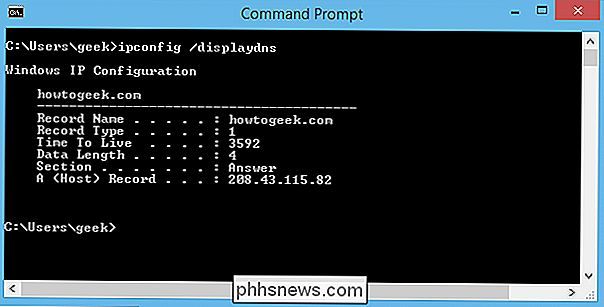
Suivi de:Vous ' Vous verrez bing.com (ou tout autre site que vous avez choisi de faire un ping) listé dans les résultats, même si vous n'avez pas visité ce site.Router LogsCertains routeurs vous permettent d'enregistrer tout le trafic entrant et sortant. Chaque marque de routeur sera différente, mais ce paramètre sera probablement désactivé par défaut. Sur les routeurs Linksys, vous pouvez remonter les paramètres (192.168.1.1 dans votre navigateur), et accédez à Administration> Log.
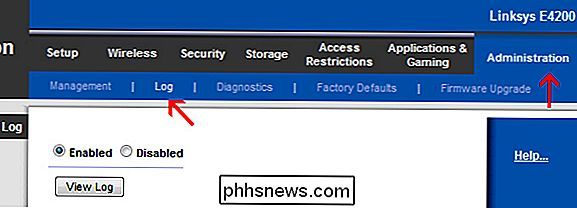
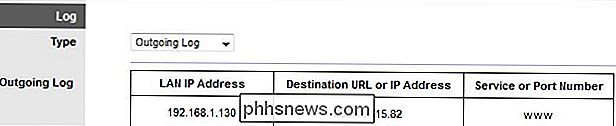
Il y a beaucoup de désinformation qui circulent sur Internet au sujet des moyens de récupérer votre historique de navigation, et beaucoup d'entre eux semblent convaincants, alors vous pourriez être enclin à les croire au début. Nous avons testé quelques-unes des méthodes les plus courantes, et voici ce que nous avons trouvé:
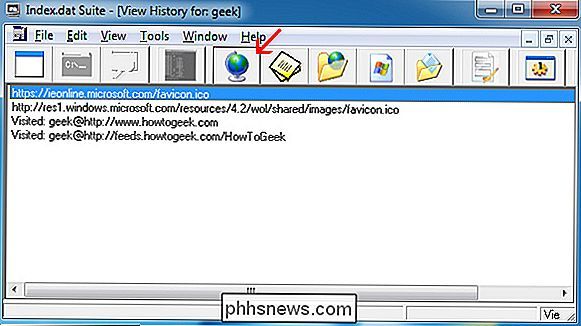
N'oubliez pas que votre historique de navigation Internet est stocké quelque part, temporairement ou définitivement, et que votre fournisseur d'accès, le gouvernement ou toute autre personne décide de mettre votre liste en cache

Comment gérer les mots de passe enregistrés dans Internet Explorer
La confidentialité est très importante dans le monde numérique, mais savez-vous exactement comment votre navigateur enregistre vos mots de passe? Lisez la suite pour découvrir ce qui se passe dans les coulisses. En ce qui concerne les applications Web, il existe différents types d'authentification. L'un des types est appelé authentification de base, à savoir lorsque vous accédez au site Web et qu'une boîte de dialogue s'ouvre pour demander un nom d'utilisateur et un mot de passe.

Comment faire en sorte qu'un seul fichier apparaisse dans plusieurs dossiers en même temps?
Si vous avez un grand nombre de dossiers configurés pour votre travail et que vous devez utiliser le le même script dans chacun d'entre eux pendant la journée de travail, alors quel est le moyen le plus simple d'accomplir cela au-delà de beaucoup de copier-coller? La session de questions-réponses d'aujourd'hui nous est offerte par SuperUser, une subdivision de Stack Exchange, un regroupement communautaire de sites Web Q & A Capture d'écran courtoisie de csaveanu (Flickr).



